高精测量攻略│如何用好自动平面特征的扫描策略
大多数情况下需要测量的平面不会是规则的整体,或被分割成多块,或布满孔轴。这给我们测量整个平面形状带来了困难,使用普通的扫描命令只能扫描直线路径,增加程序的复杂和编程的难度。现在使用自动平面的扫描策略即可轻松完成编程。
自动平面的扫描策略包括以下类型:
默认扫描策略:即传统触发式测量,和版本功能一致。
自适应自由形面扫描:复杂扫描路径定义。
自适应平面圆扫描:环形平面扫描路径定义。
自适应平面线扫描:平板或大平面网格扫描。
我们以常用的两种扫描模式进行介绍:自适应平面圆扫描和自适应自由形面扫描。
自适应平面圆扫描
根据客户提供的平面特征的特性,如形状公差等级、曲面类型等,PC-DMIS能够推荐参数的“专家数据库”,即PC-DMIS会提供一组优化的扫描参数,无需用户费心定义。
1.设置待测平面属性
形状 :可以勾选激活并需要设置公差(平面度)
曲面类型 :可以选择抛光,机加,研磨,铸件4种常规加工类型
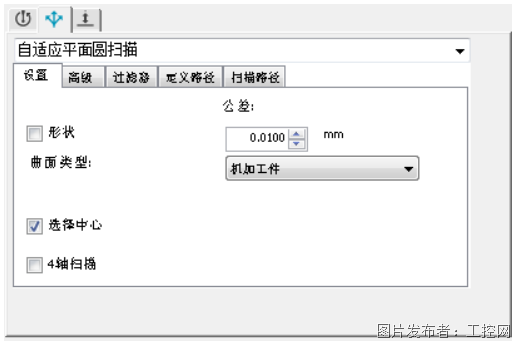
2.“专家数据库”参数:点密度 、扫描速度 、加速度 、测头偏置力等。当然,用户也可以自定义上述参数,勾选“覆盖”。
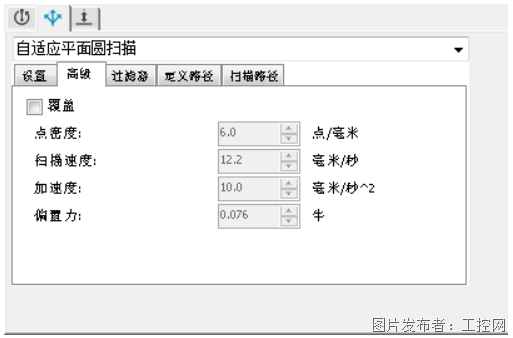
3.定义“过滤器” (选项卡)
离群值:可以激活粗大点过滤,使用sigma值。 建议使用3sigma。
过滤 :可以激活使用高斯过率器,建议开启
波长 :设置过滤器波长
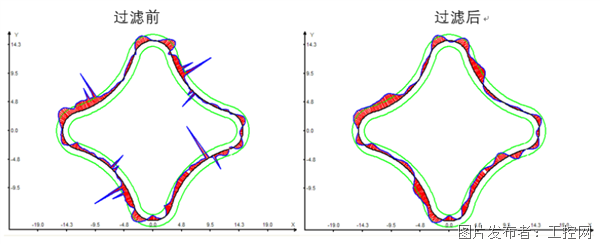
4. “定义路径” (选项卡)
环数 :定义扫描圈数
第一个直径 :定义第一环路径的直径值
偏置 :定义第一环之后的间隔距离
跳过环:跳过不需要测量的环,跳过环可以设置3,4逗号分隔 。3-5连接表示跳过3,4,5环。
路径密度:预览路径使用
起始角:扫描起点-角度定义
终止角:扫描终点-角度定义
方向:顺逆方向定义
跳过孔:有CAD状态时,扫描路径上有孔存在,可以自动规避。
自适应自由形面扫描
自适应自由形面扫描,有三种路径定义方法可选:边界路径,自由形状路径,自学习路径。边界路径和自由形状路径需要有CAD时才可用。
边界路径
可以提取CAD的边界轮廓,进行偏移曲线得到新的扫描路径,操作方式如下:
在CAD曲面上点击3个点:1起点,D方向,2终点。
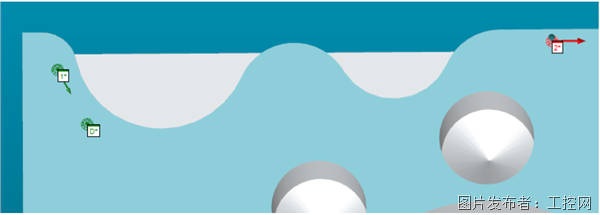
2.确认之后,定义如下参数:
CAD公差 :默认0.01mm
增量: 点密度
偏置 :扫描路径距离CAD轮廓边界的距离
生成 :设置好参数后点击生成预览路径,判断是否可以接受。
添加路径 :确认路径无误后,点击此按钮生成扫描路径。
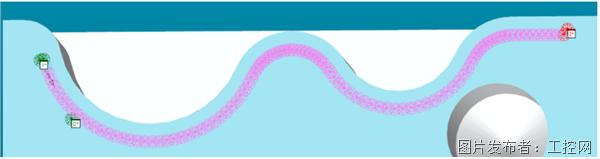
自由形状路径
可以自由定义路径,路径线是光滑的样条曲线,操作方式如下:
使用鼠标在CAD上选取点,这些点会用来计算样条曲线。曲线变化小的地方点距离可以大些,曲率变化大的地方,点多点增加密度。
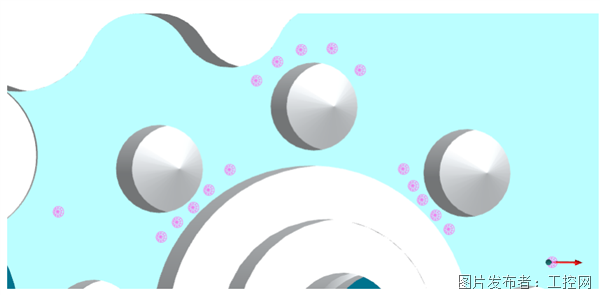
2.定义路径参数如下:
曲线类型:开线和闭线定义
增量 :点密度
生成:曲线计算,预览路径是否合理
添加路径 :路径无误,点击此键生成扫描路径
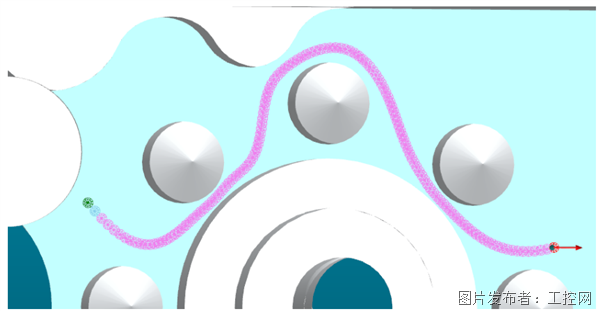
自学习路径
可以使用直线,圆弧来构建复杂的扫描路径,在没有CAD的时候,可以使用传感器在工件上取点来规划路径。
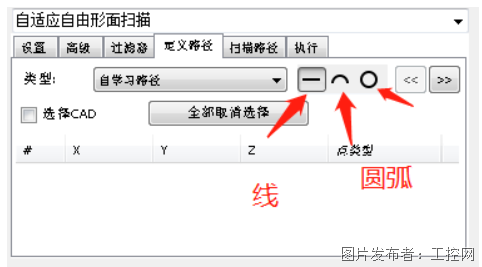
可以使用传感器在零件上进行测量记录路径点,测前需要预先定义路径是直线还是圆弧,如下测量点1,和2的时候要选择线,测3和4点时要选圆弧,点5时要选择线。
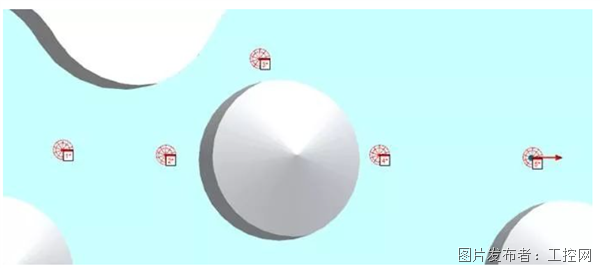
2. 生成路径线
设置 增量和圆角半径。圆角半径可以让你的路径在过度区更平滑。对扫描很重要。
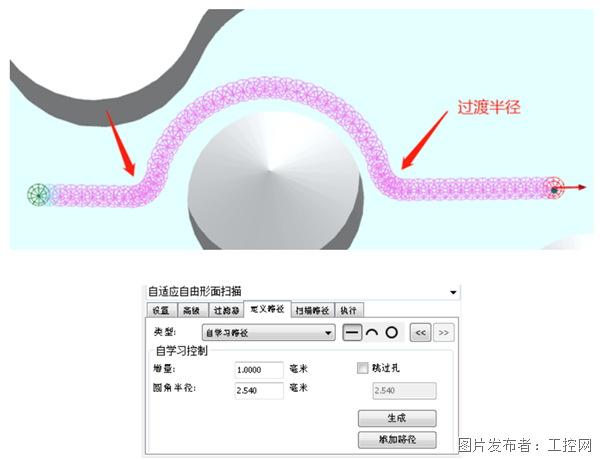
如何处理分段平面?
如果大平面被分割成两个平面,如何跳过中间空隙或者障碍物呢?
在自由形面扫描里生成两段扫描,进入扫描路径界面里找到第一段扫描路径结尾右键插入一个移动点,将测头抬起,再到第二段路径的开头也插入一个移动点即可完成。

提交
会议通知 | 关于召开全国智能检测与先进制造行业产教融合共同体2024年会
线下培训 | PC-DMIS应用提升年终培训,12月28日-29日,青岛开班!
生产制造 | 数控加工仿真-NCSIMUL如何设置角度头刀具
线下培训 | VTD & Cradle CFD免费培训正在报名中
设计仿真 | Simufact Welding焊接工艺仿真网格划分技巧








 投诉建议
投诉建议




